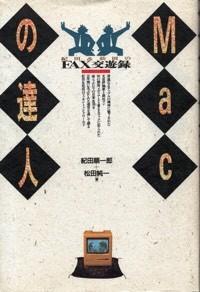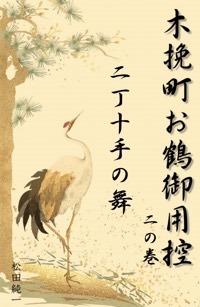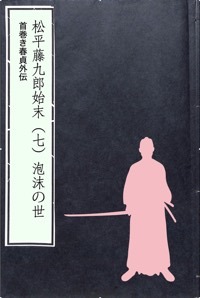初めてのRetina ディスプレイ iMac覚書
我が家に初めて21.5インチiMac Retina 4Kディスプレイモデルがやって来た。ただし残念ながら私のではなく女房のiMacだが、そのセットアップを手伝いながらRetinaの実力を見せつけられた思いをしたので記録の意味も含めて記しておきたい。
新しいMacのセットアップはいつの時代も、そしていつでも嬉しいものだし反面ちょっとドキドキ感もあって新鮮だ。
まずは丁寧すぎるようにも感じる梱包を解き、フィルム類を剥がして机上に乗せ、電源コードをコンセントにつなぐと同時にキーボードとマウスも取り出す。

※我が家に21.5インチiMac Retina 4Kディスプレイモデルがやって来た
最初は問題なくマシンが起動するかどうか、初期不良があれば早いうちに交換して貰わなければならないからと電源を入れる。内蔵ストレージがハードディスクタイプなので普段FusionDriveのマシンを使っている私には些か起動が遅く感じられる。それでも問題なく起動し、画面に表示する手順にしたがい言語やキーボードの設定そしてApple IDなどを入力する。
今回、女房が使ってきたiMacはいきなりの故障だったし、あれほど口を酸っぱくして「バックアップ、バックアップ」と言ったにもかかわらず接続してあるTimeMachineには2015年8月までしかデータが無い。要はアプリやデータを既存のマシンから転送させたりすることは難しいと判断し、真っ新の状態からスタートすることに。

※トラブルなくセットアップは完了した
早々に使えるようにしたいのはメーラーとブラウザーそしてメッセージだという。
思えばこれまで何度新しいMacを手にしつつ、それまでの環境を移すのに苦労してきたことか。TimeMachineがあるからと思って安心していたものの、どうした訳かバックアップからの復旧ができないこともあった。そして安心して使えるようになるまで数日、いや数週間かかったこともあった。
ともあれまずはメールアカウントの確認、Safariのブックマーク、カレンダー情報そして住所録のデータを問題なくiCloud から持ってこれるかが心配だったが簡単というよりWi-Fiへの接続設定と共にApple IDとパスワードなどの設定をした時点で問題なくニューiMacにそれらの情報は共有されていた。
さて、セットアップはともかく私の興味は4K Retinaディスプレイで見るテキストにあった。
なにしろ自慢ではないが眼が悪く、モニターのテキストが大分読みにくくなっているからだ。写真や動画が綺麗云々よりまずはテキストがいま使っているiMacとどれほど違うかを確認したかった。
パソコンショップの店頭で Retinaディスプレイを見たことはあるが、こうして自由に眼前で比較確認するのは初めてだったからだ。
結果は想像していたより衝撃だった(笑)。最初に自分のウェブサイトを確認したところ、その一部のフォントがギザギザが目立つのを発見して早速手直ししたほどだ。

※早速Retinaの実力を見せつけられる
以下に2例、 Retinaディスプレイとそうでないディスプレイによる表示の違いを確認してみた。
ただしカラープロファイルや解像度の違いもあり厳密な検証ではないのでその点はご容赦いただきたいが、眼で見た違いが分かるようにしてみたのでご参考にしていただきたい。というより、すでに多くの方がRetinaディスプレイをお使いのことと思うが、私のメインマシンも何とか早々にRetinaディスプレイにしたいと思っている。

※左がRetinaディスプレイ【クリックで拡大】
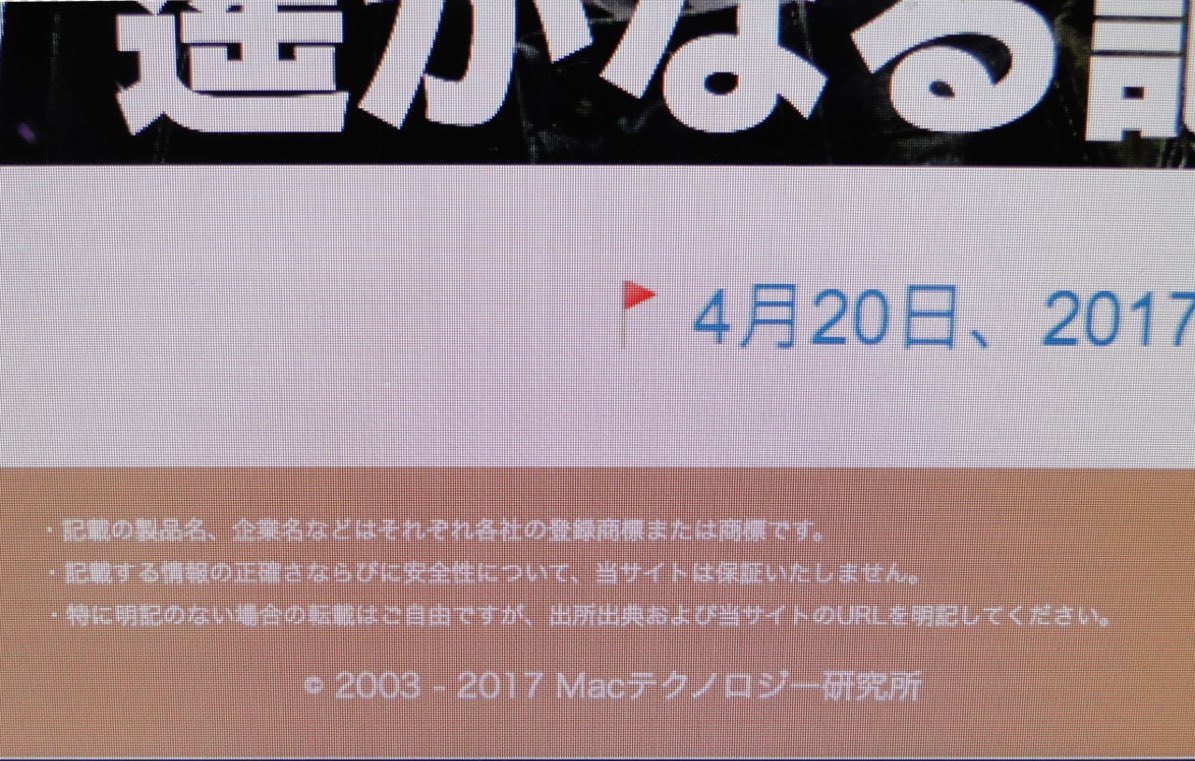

※上が私の現行マシンによる小さなフォントの表示例。下がRetinaディスプレイ表示例
新しいMacのセットアップはいつの時代も、そしていつでも嬉しいものだし反面ちょっとドキドキ感もあって新鮮だ。
まずは丁寧すぎるようにも感じる梱包を解き、フィルム類を剥がして机上に乗せ、電源コードをコンセントにつなぐと同時にキーボードとマウスも取り出す。

※我が家に21.5インチiMac Retina 4Kディスプレイモデルがやって来た
最初は問題なくマシンが起動するかどうか、初期不良があれば早いうちに交換して貰わなければならないからと電源を入れる。内蔵ストレージがハードディスクタイプなので普段FusionDriveのマシンを使っている私には些か起動が遅く感じられる。それでも問題なく起動し、画面に表示する手順にしたがい言語やキーボードの設定そしてApple IDなどを入力する。
今回、女房が使ってきたiMacはいきなりの故障だったし、あれほど口を酸っぱくして「バックアップ、バックアップ」と言ったにもかかわらず接続してあるTimeMachineには2015年8月までしかデータが無い。要はアプリやデータを既存のマシンから転送させたりすることは難しいと判断し、真っ新の状態からスタートすることに。

※トラブルなくセットアップは完了した
早々に使えるようにしたいのはメーラーとブラウザーそしてメッセージだという。
思えばこれまで何度新しいMacを手にしつつ、それまでの環境を移すのに苦労してきたことか。TimeMachineがあるからと思って安心していたものの、どうした訳かバックアップからの復旧ができないこともあった。そして安心して使えるようになるまで数日、いや数週間かかったこともあった。
ともあれまずはメールアカウントの確認、Safariのブックマーク、カレンダー情報そして住所録のデータを問題なくiCloud から持ってこれるかが心配だったが簡単というよりWi-Fiへの接続設定と共にApple IDとパスワードなどの設定をした時点で問題なくニューiMacにそれらの情報は共有されていた。
さて、セットアップはともかく私の興味は4K Retinaディスプレイで見るテキストにあった。
なにしろ自慢ではないが眼が悪く、モニターのテキストが大分読みにくくなっているからだ。写真や動画が綺麗云々よりまずはテキストがいま使っているiMacとどれほど違うかを確認したかった。
パソコンショップの店頭で Retinaディスプレイを見たことはあるが、こうして自由に眼前で比較確認するのは初めてだったからだ。
結果は想像していたより衝撃だった(笑)。最初に自分のウェブサイトを確認したところ、その一部のフォントがギザギザが目立つのを発見して早速手直ししたほどだ。

※早速Retinaの実力を見せつけられる
以下に2例、 Retinaディスプレイとそうでないディスプレイによる表示の違いを確認してみた。
ただしカラープロファイルや解像度の違いもあり厳密な検証ではないのでその点はご容赦いただきたいが、眼で見た違いが分かるようにしてみたのでご参考にしていただきたい。というより、すでに多くの方がRetinaディスプレイをお使いのことと思うが、私のメインマシンも何とか早々にRetinaディスプレイにしたいと思っている。

※左がRetinaディスプレイ【クリックで拡大】
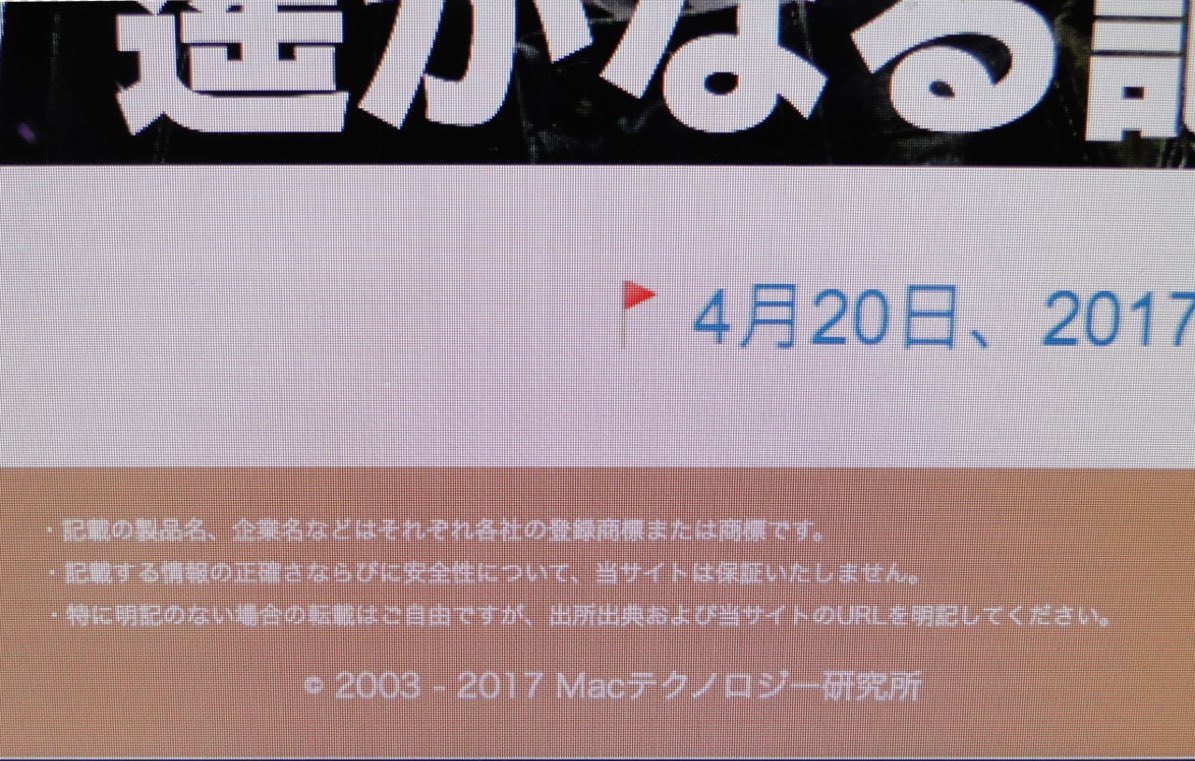

※上が私の現行マシンによる小さなフォントの表示例。下がRetinaディスプレイ表示例
- 関連記事
-
- Escape Motionsのペイント・アプリRebelle 2 のステンシル機能に関して (2017/05/22)
- インテリブル データバックアップソフト「INDELIBLE 3」レポート (2017/05/17)
- Escape Motionsのペイント・アプリRebelle 2 覚書 (2017/05/15)
- HUION ペンタブレット H610 PROファーストインプレッション (2017/05/08)
- 「イラストAC」のプレミアム会員(有料)に申し込んだ (2017/05/01)
- 初めてのRetina ディスプレイ iMac覚書 (2017/04/28)
- 「フォースメディア 脱臭器 オゾンの力 for トイレ JF-EO3TW」レポート (2017/04/21)
- 別次元のジョブズ本、脇英世氏の新刊「スティーブ・ジョブズ」II と III に寄せて (2017/04/14)
- EPSONインクジェット複合機 カラリオ EP-879AW その後の困ったこと (2017/04/10)
- 今更のフィルムスキャナー談義 (2017/04/03)
- EPSONインクジェット複合機 カラリオ EP-879AWファーストインプレッション (2017/03/29)